ps打造璀璨的心型金银钥匙
来源:sc115.com | 54 次浏览 | 2011-07-06
标签: 金银 钥匙 PhotoShop打造璀璨的心型金银钥匙 综合运用
本实例主要运用了自定义形状工具、路径工具和图层样式,打造了一对漂亮的心心相印金银钥匙,操作相对简单,比较适合新手用来练习路径的调整以及样式的灵活运用。先看下完成图吧,一金一银两把心形的钥匙共扣一环,在紫色的背景下璀璨夺目,效果还不错吧!

下面我们就来看一下打造的过程吧:
1、新建一个文件,背景为白色。在工具菜单中选择自定义形状工具,在下拉列表中选择一个心形后拉出形状。 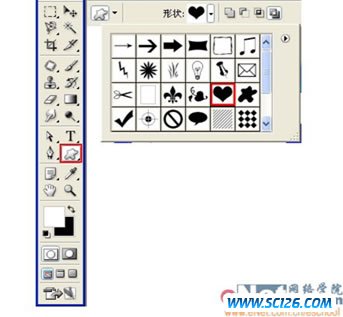
2、选择直接选择工具,将心形调整圆润一些后按Ctrl+Enter载入选区。新建一个图层,随便选择一个颜色(这里用的蓝色)后按Alt+Enter填充。 
3、进入路径面板,选中心形路径后按Ctrl+T自由变换,按住Shift+Alt键向内拖动到合适大小,按Ctrl+Enter载入选区后按Delete键删除,将心形掏空。 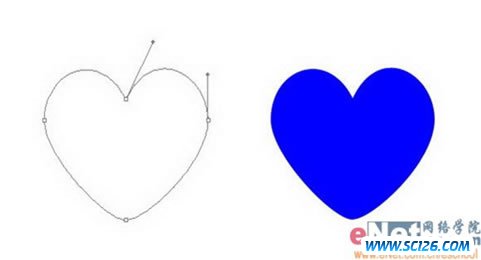
4、按Ctrl+T将心形旋转为朝上。选择圆角矩形工具,半径设为5个像素,在心形上拉出一个细长矩形,Ctrl+Enter载入选区后新建一层,Alt+Enter填充。 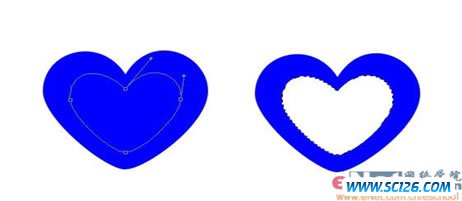
5、按照第4步的方法,再画出一个小矩形,放在大矩形右上方位置后Ctrl+J复制一份,往下移一点。将矩形和心形图层合并,钥匙轮廓就成形了。合并方法为按住Shift键选中这几个图层后右键菜单中选择合并图层。 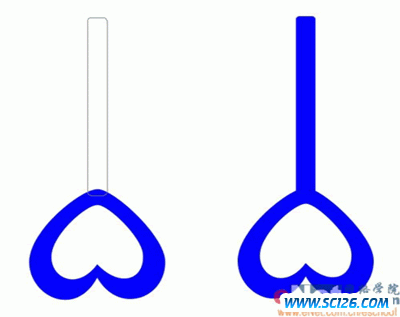
6、给钥匙添加金属效果。打开样式面板,在样式菜单中选择“Web”样式替换当前样式,选择其中的“水银”样式,钥匙立刻有了金属感。 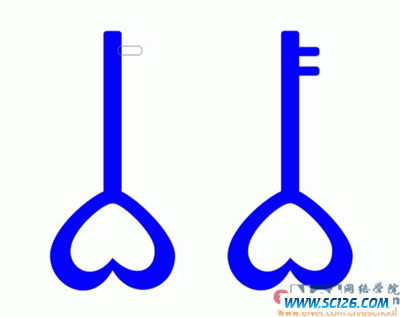
7、在图层面板中打开图层效果下拉列表,将“描边”一项拖到垃圾桶中删除,其他参数用默认值就行了。 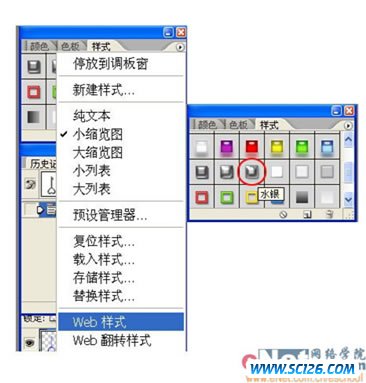
8、给钥匙镀金。新建一图层位于钥匙层之上,混合模式设为“叠加”,设置前景色为R:233G:198B:0后Alt+Enter填充。 
9、在图层面板按住Ctrl键点击钥匙图层载入选区,选择金色图层,按Ctrl+J复制出一层后删除原金色图层。金钥匙就完成了。 
搜索: 金银 钥匙 PhotoShop打造璀璨的心型金银钥匙 综合运用
- 上一篇: ps打造绚丽的日出效果
- 下一篇: 大卫PS入门教程 第二课:照片的虚化处理2
 古代陶器PNG图标
古代陶器PNG图标 蓝色邮件PNG图标
蓝色邮件PNG图标 五颜六色的气球高清图片5
五颜六色的气球高清图片5 五颜六色的气球高清图片4
五颜六色的气球高清图片4 五颜六色的气球高清图片3
五颜六色的气球高清图片3 五颜六色的气球高清图片2
五颜六色的气球高清图片2 五颜六色的气球高清图片1
五颜六色的气球高清图片1 中国龙雕塑高清图片6
中国龙雕塑高清图片6 中国龙雕塑高清图片4
中国龙雕塑高清图片4